오래된 아이폰에서 최근 홈 버튼이 없는 아이폰으로 교체를 했다면 홈 화면 오른쪽 상단에서 더 이상 정확한 배터리 잔량 표시를 확인할 수 없다는 사실에 좌절을 할지 모릅니다. 모든 아이폰에서 배터리 잔량 표시 백분율 보는 방법은 간단합니다. 여기서는 상태 표시줄에서 아이폰 배터리 비율을 표시하는 방법과 배터리 위젯을 추가하는 방법에 대해서 알아봅니다.
목차
상태표시줄에서 아이폰 배터리 백분율 표시하는 방법
페이스 아이디 기능이 있는 아이폰의 경우 오른쪽 상단 모서리에서 아래로 쓸어내리면 제어 센터가 나오는데 보통은 제어센터 화면 오른쪽 상단에 배터리 잔량 표시를 확인할 수가 있습니다. 다만 오래된 아이폰을 사용하고 있다면 상태 표시줄에서 백분율 표시 설정을 진행해야 합니다.
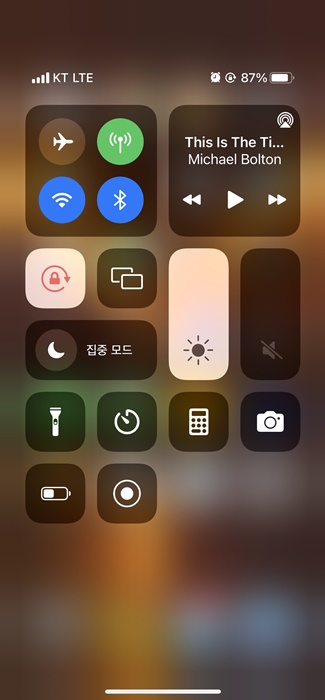
구형 아이폰 상태표시줄에서 배터리 잔량 퍼센트로 확인하는 방법입니다.
1. 아이폰에서 설정 앱을 실행합니다.
2. 배터리를 선택한 다음 배터리 잔량 표시(%)를 활성화를 시켜줍니다. 그러면 오른쪽 상단에 배터리 비율이 표시가 됩니다.
홈화면에 아이폰 배터리 백분율 표시하는 방법
홈 화면에 위젯을 추가하면 아이폰의 배터리 비율과 애플 와치 또는 에어패드와 같은 연결될 액세서리의 배터리를 볼수가 있습니다.
1. 아이폰 홈 화면 빈곳에서 아이폰 홈 화면의 배경을 길게 누릅니다. 그러면 홈화면 편집 상태가 되는데 여기에서 왼쪽 상단에 있는 + 버튼을 클릭합니다.
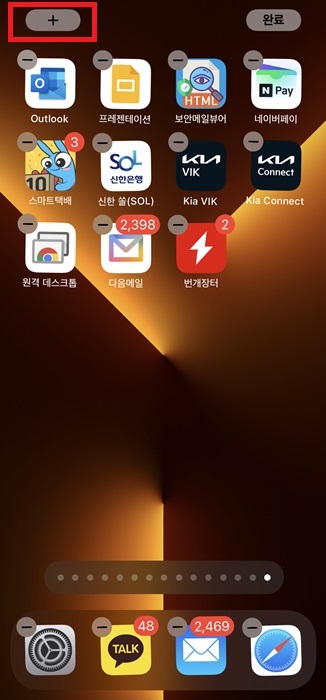
2. 그런 다음 위젯 검색 화면에서 배터리를 검색해주세요. 배터리가 나오면 바로 클릭합니다.
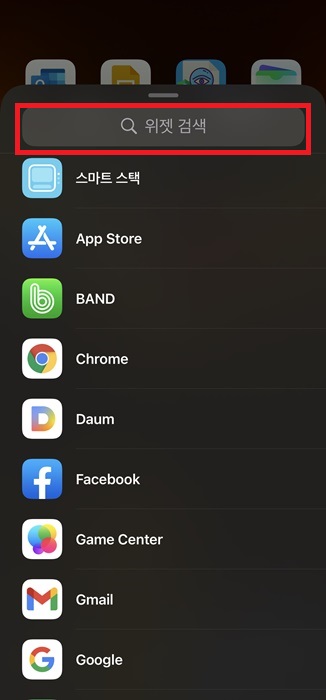
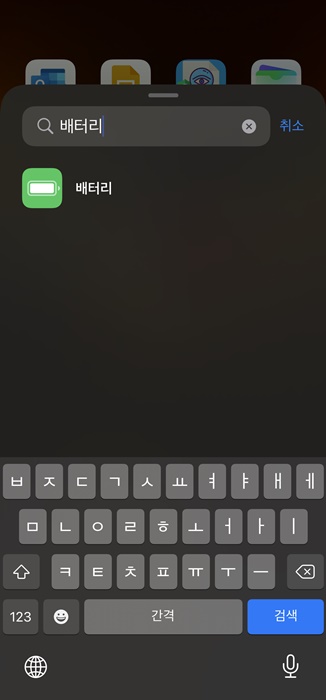
3. 배터리 위젯 디자인은 총 3가지로 볼수가 있으며 원하는 디자인을 선택해서 위젯 추가 버튼을 클릭합니다.
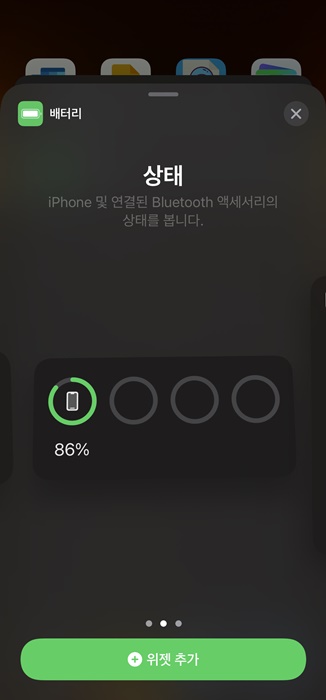
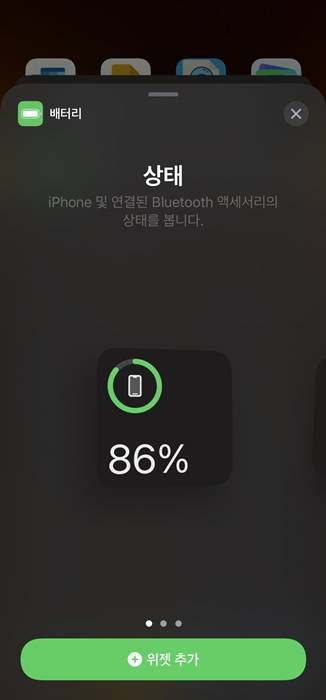
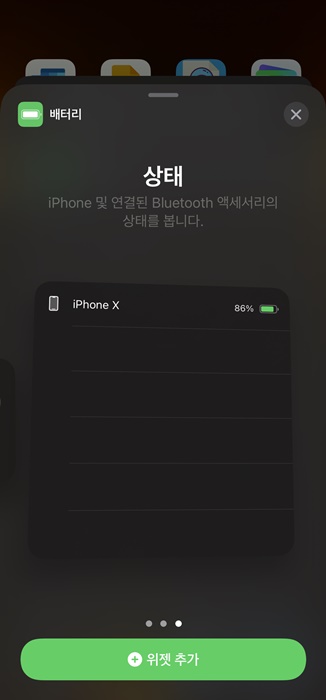
4. 그러면 이렇게 홈화면에 아이폰 배터리 백분율 표시가 되는것을 볼수가 있으며 위치 이동도 가능하기 때문에 원하는 디자인 혹은 위치로 이동을 할수가 있습니다. 제가 선택한 디자인은 총 4개 배터리를 표시할 수가 있는데 종류가 많다면 다른 위젯 디자인을 선택해도 되겠습니다.
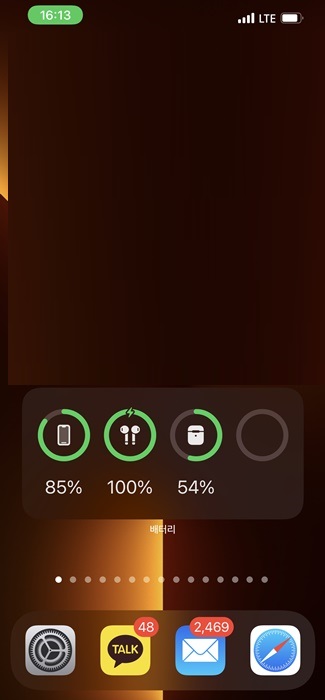
가끔 아이폰 배터리 잔량표시가 오류가 나는 경우가 있는데 이럴 때는 재부팅을 진행하면 되며 그래도 안된다면 ios 업데이트를 진행하면 되겠습니다. 여기서도 안된다면 애플 고객센터에 문의를 해야 하는데 보통은 재부팅하면 잘 되는 경우가 많습니다.
그리고 아이폰 배터리 잔량표시가 노란색인 경우는 저전력 모드 상태의 배터리를 표현하며 보통은 녹색, 배터리가 없을 때는 빨간색의 표시를 많이 볼수가 있습니다.
'스마트폰' 카테고리의 다른 글
| 아이폰 사진 모자이크 처리방법 2가지 (1) | 2022.09.21 |
|---|---|
| 아이폰 html 파일 열기 (보안메일) (0) | 2022.06.06 |
| 아이폰 제어센터 아이콘의 의미 (0) | 2022.04.28 |






